CAD修剪命令的栏选和窗交怎么用
在CAD中修剪命令中有几个动作,比如栏选(F)/窗交(C)/投影(P)/边(E)/删除(R)/放弃(U)这几个命令,要知道怎么使用,才能顺利修剪图形,今天小编给大家介绍栏选和窗交这两个个命令的使用方法,下面来看看详细的教程。
1、打开CAD软件:画一些简单的图形,如图所示。
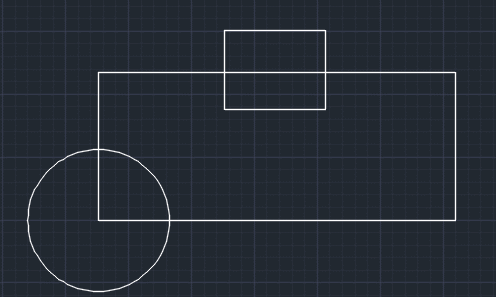
2、栏选(F):输入f,鼠标会拉出一条直线,与这条直线相交的区域会处于选中状态。点击修剪——在命令框输入f,回车——鼠标单击拖动与需要选中的图形相交,然后按enter键确认。这里是从1点拖到2点,这样与圆没有相交,圆就不会被选中。
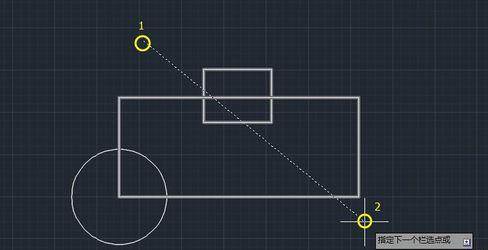
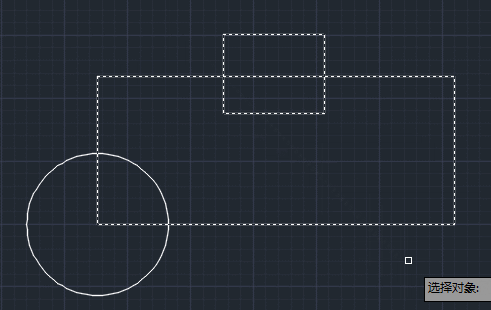
3、窗交(C):输入c后,用鼠标会拖出一个矩形区域,被这个矩形区域包含或者碰到的都会处于选中状态,与之类似的是窗选(w),但是窗选是全部包含在内的才被选中。可以看下面的分解图,修剪命令下,输入c回车,然后拉一个矩形出来,与这个矩形相交或者被这个矩形包含的都会被选中。
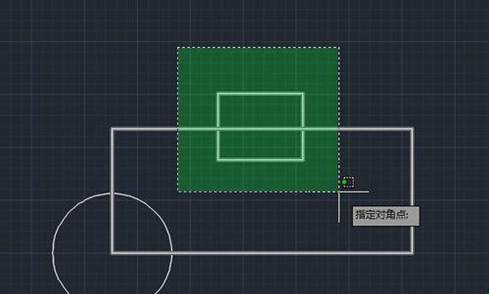

注意:以上操作都需要在最开始没有选中图形,直接用命令来做才看得出效果。比如我先选中图形,然后点击修剪命令,输入c,回车,这个时候用矩形去选会发现只有相交部分被选中,包含在矩形里面,但是不相交的部分没有选中,并且选中的会直接被删除掉,由于这种方法会导致选择错误所以不建议使用。
推荐阅读:CAD制图初学入门
推荐阅读:CAD打印
·定档6.27!中望2024年度产品发布会将在广州举行,诚邀预约观看直播2024-06-17
·中望软件“出海”20年:代表中国工软征战世界2024-04-30
·2024中望教育渠道合作伙伴大会成功举办,开启工软人才培养新征程2024-03-29
·中望将亮相2024汉诺威工业博览会,让世界看见中国工业2024-03-21
·中望携手鸿蒙生态,共创国产工业软件生态新格局2024-03-21
·中国厂商第一!IDC权威发布:中望软件领跑国产CAD软件市场2024-03-20
·荣耀封顶!中望软件总部大厦即将载梦启航2024-02-02
·加码安全:中望信创引领自然资源行业技术创新与方案升级2024-01-03
·玩趣3D:如何应用中望3D,快速设计基站天线传动螺杆?2022-02-10
·趣玩3D:使用中望3D设计车顶帐篷,为户外休闲增添新装备2021-11-25
·现代与历史的碰撞:阿根廷学生应用中望3D,技术重现达·芬奇“飞碟”坦克原型2021-09-26
·我的珠宝人生:西班牙设计师用中望3D设计华美珠宝2021-09-26
·9个小妙招,切换至中望CAD竟可以如此顺畅快速 2021-09-06
·原来插头是这样设计的,看完你学会了吗?2021-09-06
·玩趣3D:如何使用中望3D设计光学反光碗2021-09-01
·玩趣3D:如何巧用中望3D 2022新功能,设计专属相机?2021-08-10
·CAD中带属性的块文字位置的调整2020-09-22
·CAD如何绘制空心圆环?2022-05-13
·CAD批量更改外部参照图层颜色的方法2024-05-22
·在CAD绘图时忘记如何绘制台阶了怎么办?2020-05-14
·CAD线条快速调整技巧2020-05-13
·CAD快速删除重叠对象的方法2020-07-16
·CAD创建块定义后选取的对象为什么不见了?2021-05-10
·CAD中如何将圆画的更圆滑?2017-07-13














